
editor php Yuzai mengajar anda cara membuat DVD dalam VideoStudio X10! VideoStudio X10 ialah perisian penyuntingan video yang berkuasa Melalui operasi mudah, anda boleh membuat video yang menarik menjadi cakera DVD profesional. Artikel ini akan memperkenalkan secara terperinci kaedah pengendalian mencipta DVD dengan VideoStudio X10, membolehkan anda menguasai kemahiran mencipta DVD dengan mudah. Seterusnya, mari belajar tentang proses ini bersama-sama!
Mula-mula buka perisian VideoStudio X10, klik menu Alat di bahagian atas, dan pilih pilihan DVD di bawah Cipta Cakera, seperti yang ditunjukkan dalam rajah di bawah

Seterusnya, klik butang Tambah Folder Video di penjuru kiri sebelah atas antara muka timbul, seperti yang ditunjukkan dalam rajah di bawah
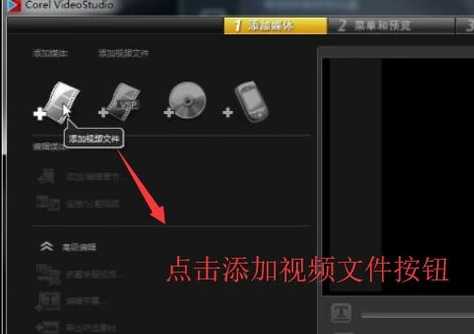
Kemudian dalam antara muka fail video terbuka yang muncul, kami memilih video untuk ditambah, seperti yang ditunjukkan dalam rajah di bawah
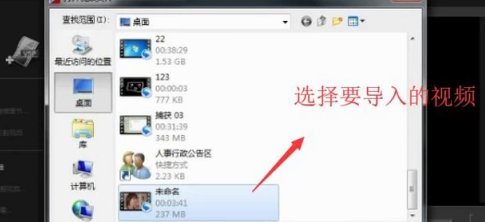
Selepas video diimport, kami klik Tambah/Edit Bab dalam lajur Edit Media, seperti yang ditunjukkan dalam rajah di bawah
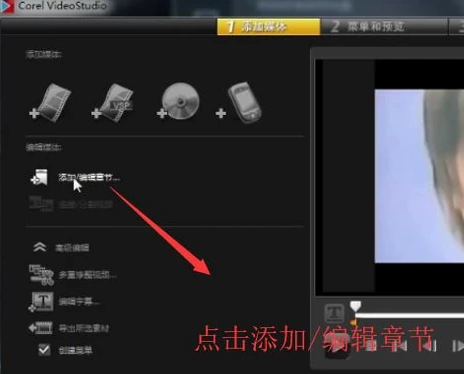
Dalam pop timbul tambah/edit antara muka bab, kami klik butang Tambah bab secara automatik, seperti yang ditunjukkan dalam rajah di bawah
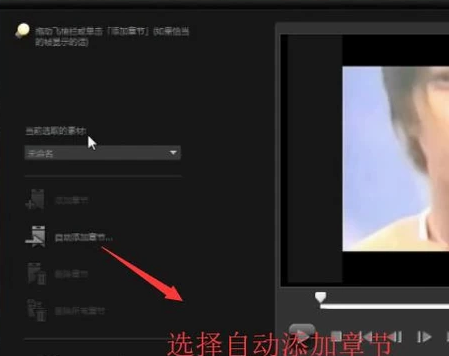
Seterusnya, VideoStudio X10 akan menukar semua fail video ke dalam bab, seperti yang ditunjukkan dalam rajah di bawah, kemudian klik butang Seterusnya
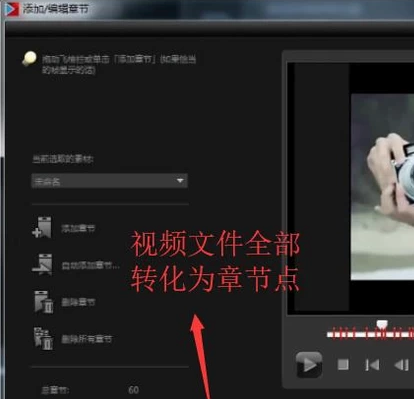
Kemudian kita akan memasuki menu dan antara muka pratonton Di sini kita perlu menetapkan nama bab tersebut Hanya klik dua kali untuk mengedit, seperti yang ditunjukkan dalam rajah di bawah.
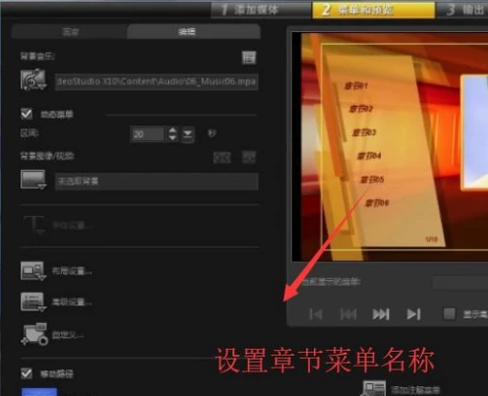
Akhir sekali, masukkan antara muka output dan tetapkan maklumat lokasi output DVD untuk mengeksport DVD, seperti yang ditunjukkan dalam rajah di bawah.
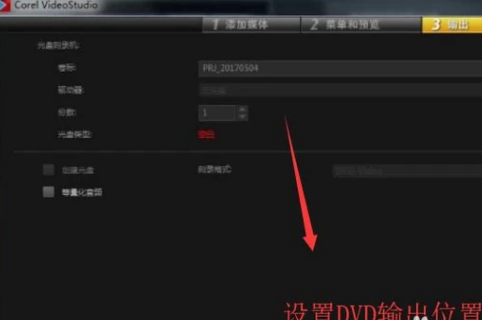
Atas ialah kandungan terperinci Bagaimana untuk mencipta DVD dalam VideoStudio X10 - Bagaimana untuk mencipta DVD dalam VideoStudio X10. Untuk maklumat lanjut, sila ikut artikel berkaitan lain di laman web China PHP!
 Skrin beku komputer tersekat
Skrin beku komputer tersekat
 Perisian pemodelan matematik
Perisian pemodelan matematik
 jenis data asas java
jenis data asas java
 Penggunaan kesatuan dalam bahasa c
Penggunaan kesatuan dalam bahasa c
 Bagaimana untuk melaksanakan pertanyaan rekursif dalam mysql
Bagaimana untuk melaksanakan pertanyaan rekursif dalam mysql
 sisipkan penggunaan pernyataan
sisipkan penggunaan pernyataan
 Perkara yang perlu dilakukan jika ralat berlaku dalam skrip halaman semasa
Perkara yang perlu dilakukan jika ralat berlaku dalam skrip halaman semasa
 kekunci pintasan komen python
kekunci pintasan komen python




